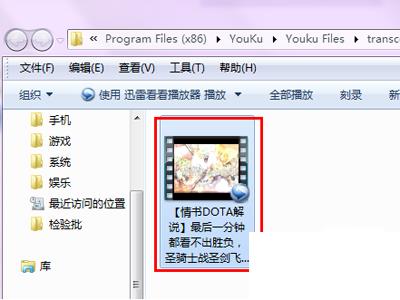导读大家好,我是极客范本期栏目编辑小范,现在为大家讲解以上问题。如何打开kux文件互联网上的版权保护越来越严厉。比如迅雷会直接推出xv格式
音频解说
如何打开kux文件
互联网上的版权保护越来越严厉。比如迅雷会直接推出xv格式的视频。现在优酷又发布了一个kux文件。虽然都是视频文件,但是需要指定的播放器才能打开。不知道是网络的进化还是倒退。无论如何,本文的目的是解释如何在计算机上打开kux文件。请阅读以下内容。
工具
优酷iku
方法
1.下载、安装和运行伊库客户端:

2.下载的kux文件的图标将如下图所示:

3.打开优酷官网,然后右键点击想要下载的视频链接,选择“复制链接地址”:
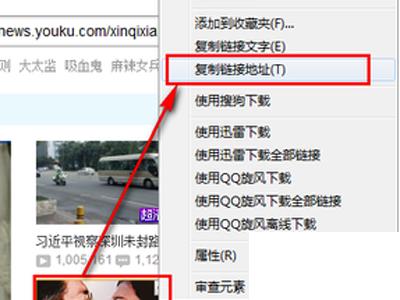
4.在伊库主界面点击下载按钮,然后点击添加:
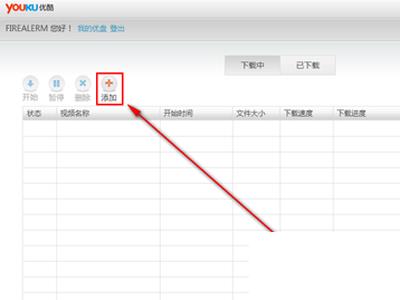
5.点击地址输入框,然后按键盘上的Ctrl V键粘贴地址,点击“开始下载”:
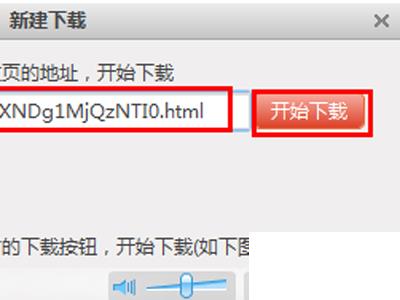
6.耐心等待下载完成,然后点击上面的“已下载”:

7.如图所示,下载的视频都是kux格式的:
ccccc 1px solid; border-left: #cccccc 1px solid; border-bottom: #cccccc 1px solid"title="已经完成下载的视频都是kux格式的"/>8.双击已经下载好的kux格式文件,即可自动调用iku播放:

9.右击已经下载好的kux文件,然后选择“转码”:
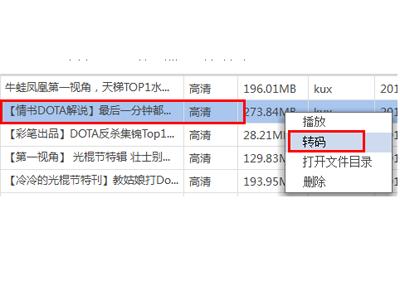
10.根据需要进行设置之后,单击“开始转码”:
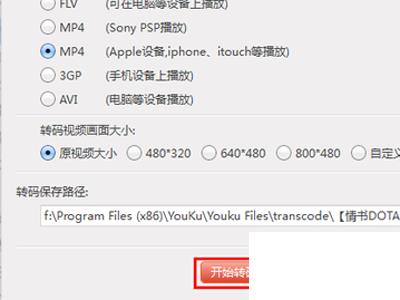
11.单击“转码”,即可看到正在转码的文件的进程等信息:
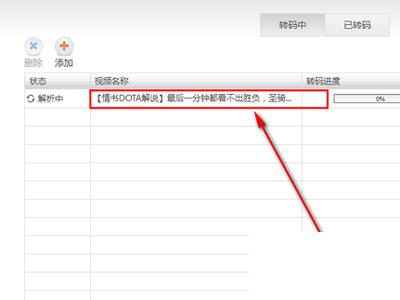
12.耐心等转码结束,然后单击上方的“已转码”,右击转码成功的条目,然后选择“打开文件目录”:
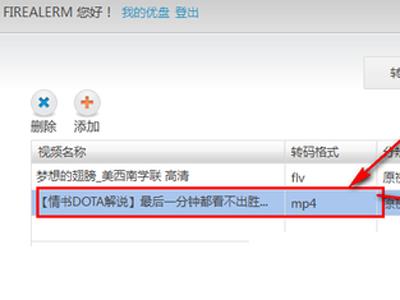
13.打开的资源管理器窗口,即是保存已经转换完成的视频的文件夹位置,将视频传到手机或者朋友看吧: